So zeigen Sie die vollständige URL einer Webseite in Safari an

Moderne Safari-Versionen zeigen nicht die gesamte URL einer Seite in der Adressleiste an, sondern nur den Domänennamen der Website. Wenn Sie das stört, ist es leicht zu ändern.
Wenn Sie beispielsweise diesen Artikel in Safari besuchen, dessen vollständige URList, //www.phhsnews.com/283622/how-to-listen-to -podcasts-bei-schneller-und-langsamer-geschwindigkeit-auf-dem-iphone /-Safari zeigt nurphhsnews.comin der Adressleiste. Es sagt Ihnen nur, auf welcher Site Sie sich befinden, nicht auf welcher Seite Sie sind.
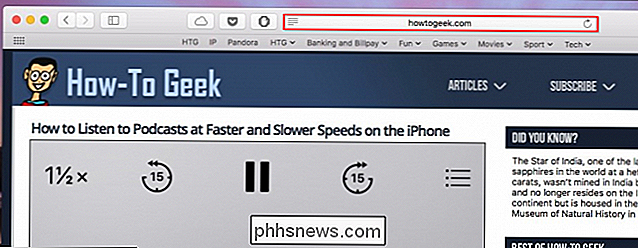
Die einfachste Möglichkeit, die vollständige URL anzuzeigen, besteht darin, auf das Smart Search-Feld zu klicken . Von hier aus können Sie den Ort in eine Nachricht oder E-Mail kopieren.
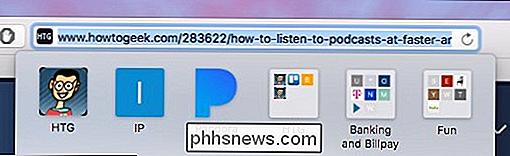
Das ist einfach und vielleicht gut genug für die meisten Leute. Aber was, wenn Sie immer die vollständige URL für alles sehen möchten, was Sie besuchen?
Dazu müssen Sie die Safari-Einstellungen öffnen, indem Sie auf das Safari-Menü klicken und "Einstellungen" wählen oder indem Sie auf Ihrer Tastatur Befehl + drücken.
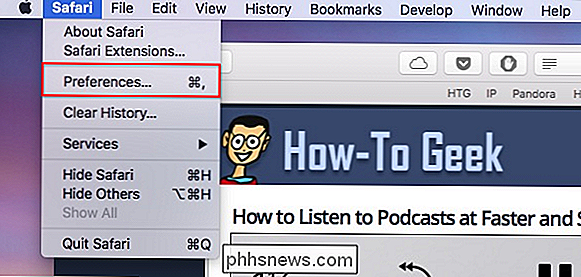
Sobald Sie auf die Einstellungen von Safari zugegriffen haben, klicken Sie auf die Registerkarte Erweitert und aktivieren Sie das Kontrollkästchen Smart Search-Feld, um die vollständige Website-Adresse anzuzeigen.
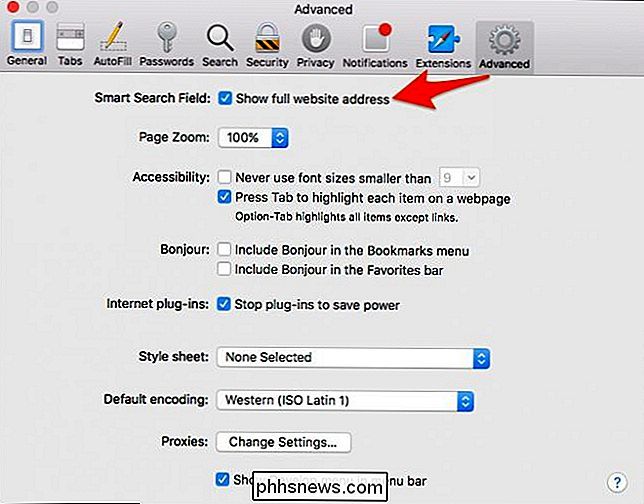
Jetzt, wo auch immer Sie gehen und was Sie besuchen, werden Sie sehen vollständige URL im Suchfeld Wenn Sie die standardmäßige und übersichtlichere Vorgehensweise von Safari bevorzugen, kehren Sie einfach den Vorgang um und deaktivieren Sie das Kontrollkästchen.

Hinzufügen eines Sprachfilters zum Video in Snapchat
Snapchat war schon immer das spaßigste soziale Netzwerk. Es ist ein Ort, an dem Sie schlechte Fotos senden, ohne befürchten zu müssen, dass Ihr Chef sie sehen wird. Zu diesem Zweck hat Snapchat eine der Funktionen, die bisher nur als Teil von Objektiven verfügbar waren, in eine eigene Sache zerlegt: Sprachfilter.

Die besten neuen Funktionen in Android 8.0 Oreo, jetzt verfügbar
Android "O" ist offiziell Android Oreo, das jetzt auf kompatible Geräte ausrollen wird. Wie bei den meisten gängigen Android-Versionen bietet auch dieser eine Reihe neuer Funktionen und Verbesserungen gegenüber seinem Vorgänger Android Nougat. Hier sehen Sie, was Sie erwartet, wenn Oreo auf Ihrem Gerät landet.



